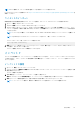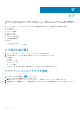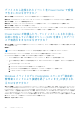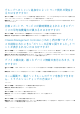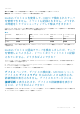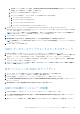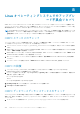Users Guide
メモ: ホーム 画面には、ライセンス条項に違反したときに警告メッセージが表示されます。
Power Center のライセンスを取得するには、https://www.dell.com/en-in/work/shop/cty/pdp/spd/dell-openmanage-power-center を
参照してください。
ライセンスのインポート
試用期限後も引き続き製品を使用するには、ライセンスを購入、ダウンロード、およびインポートする必要があります。
1. 左ペインで 設定 > ライセンス とクリックします。
2. ライセンス詳細 ペインで、ライセンスのインポート をクリックします。
3. ライセンスのインポート ウィンドウで、ライセンスファイルの選択 テキストボックスの横にある 参照 をクリックし、ライセ
ンスファイルを保存した場所に移動、または ライセンスファイルの選択 テキストボックスにライセンスファイルがある場所の
パスを入力します。
メモ: ライセンスをまだ購入していない場合は、ライセンスセルフサービスポータル をクリックしてライセンスを購入しま
す。
メモ: OpenManage Power Center コンソールでインポートできるのは、一度に 1 つのライセンスのみです。
ライセンスのアップロード後、次のメッセージが表示されます。
File uploaded successfully
4. 参照 をクリックして追加のライセンスファイルをアップロードするか、閉じる をクリックして ライセンスのインポート ウィン
ドウを閉じ、ライセンス タブに戻ります。
ライセンス情報を ライセンス タブで確認することができます。
インベントリ
インベントリ 設定画面では、シャーシのインベントリを追跡することができます。インベントリチェックはデフォルトで 30 分ご
とに実行されます。ただし、インベントリ 設定画面で 今すぐ実行 をクリックすることによって、インベントリを直ちにトリガす
ることもできます。
インベントリの設定
1. 左ペインで、設定 > インベントリ とクリックします。
2. シャーシインベントリ検索を次の間隔でスケジュールする テキストボックスに、シャーシのインベントリチェックを実行する間
隔を分単位で入力します。
デフォルト間隔は 30 分間です。
3. 今すぐ実行 をクリックして、インベントリチェックを直ちに実行します。
最近のシャーシインベントリ検索実行時刻 に、インベントリチェックを最後に実行した時のタイムスタンプが表示されます。
4. 保存 をクリックして変更を適用するか、以前に保存された設定に戻すには リセット をクリックします。
メモ: シャーシインベントリ操作は、検出されて管理下グループに追加されたシャーシにのみ適用されます。
設定の実行 111